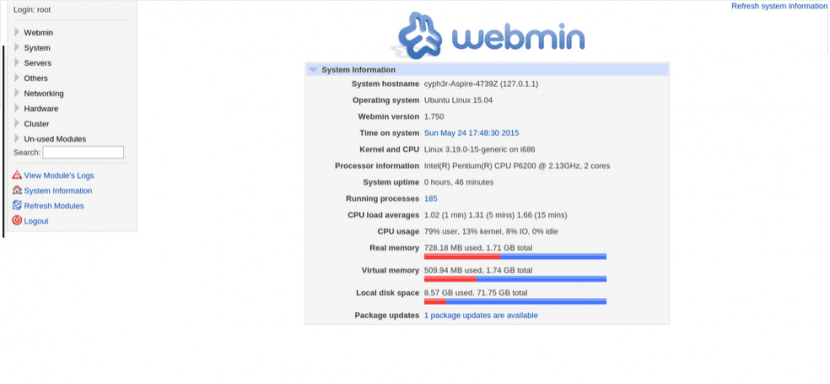
Webmin je webový nástroj na konfiguráciu operačných systémov GNU / Linux a tiež pre ďalšie súvisiace, ako napríklad OpenSolaris alebo BSD, a v priebehu rokov sa stal referenciou, pretože nám umožňuje pracovať s čímkoľvek, čo mi napadne (Apache, DNS, sieťové rozhrania, používatelia a skupiny atď.), ale tiež ponúka a veľmi jednoduché rozhranie a vzhľadom na skutočnosť, že sa používa z webového prehliadača, je to tak kompatibilný s akýmkoľvek desktopom alebo grafickým prostredím.
V tomto príspevku uvidíme ako nainštalovať Webmin na Ubuntu 15.04 Vivid Verbet, a nie je to tak, že operačný systém systému Windows kánonický Existuje problém, pokiaľ ide o možnosti konfigurácie, ktoré ponúka, ale existuje veľa ľudí, ktorí uprednostňujú prácu so štandardnými nástrojmi systému Linux, tí, ktorí už získali priestor v rôznych distribúciách, a preto budú rovnaké, ak by sme išli inokedy debian, openSUSE alebo Fedora.
Prvá vec, ktorú urobíme, je pridať úložiská Webmin do softvérových zdrojov, z ktorého môžeme z terminálového okna vykonať nasledujúce akcie:
sudo add-apt-repository "deb http://download.webmin.com/download/repository sarge contrib"
sudo add-apt-respository "deb http://webmin.mirror.somersettechsolutions.co.uk/repository sarge contrib"
Ak chceme, môžeme namiesto toho „ručne“ upraviť súbor zodpovedný za správu pôvodu softvéru. Na tento účel použijeme akýkoľvek textový editor.
sudo nano / etc / apt / sources.list
Pridávame nasledujúce úložiská:
deb http://download.webmin.com/download/repository sarge prisp
deb http://webmin.mirror.somersettechsolutions.co.uk/repository sarge prispieť
Uložíme a odchádzame, po ktorom sa pripravíme na stiahnite si GPG kľúč z úložiska, krok, ktorý tiež vykonáme, ak sme použili „sudo add-apt-repository“ a bez ktorého odtiaľ nebudeme môcť sťahovať balíčky:
wget http://www.webmin.com/jcameron-key.asc
apt-key pridať jcameron-key.asc
Po stiahnutí kľúča aktualizujeme pôvod softvéru a potom môžeme nainštalovať webmin:
sudo apt-get aktualizácie
sudo apt-get nainštalovať webmin
Po nainštalovaní tohto nástroja musíme otvoriť kartu v našom prehliadači a do panela s adresou zadať nasledujúcu adresu URL: https://localhost:10000 alebo použite našu miestnu IP (v mojom prípade by to bolo) 192.168.1.100:10000).
Zobrazí sa nám oznámenie týkajúce sa použitia SSL a potom sa nám zobrazí prihlasovací formulár, tu musíme použiť prístupové údaje root a pomocou toho dostaneme povolenie na zobraziť všetky moduly, ktoré tvoria Webmin, niečo podobné ako obrázok, ktorý vedie tento príspevok. Ako vidíme, v paneli umiestnenom na ľavej strane obrazovky máme všetky sekcie zodpovedajúce konfigurácii používateľov, skupín, servera, hardvéru a ďalších a kliknutím na ktorúkoľvek z nich ju môžeme začať konfigurovať.
Na záver nechajte vysvetlenie, a to je niektoré distribúcie predvolene blokujú port 10000 XNUMX, čo Webmin používa pre svoju prácu. Preto ak máme problémy s jeho vykonaním alebo dostaneme varovanie, ktoré nám hovorí, že k vyššie uvedenej adrese URL nie je možné získať prístup, musíme otvoriť tento port vo firewalle nasledujúcim spôsobom:
sudo ufw povolí 10000
S tým sme pripravení začať pracovať s Webminom.
Ďakujem moc
Ahoj..Postupoval som podľa pokynov a zistil som nasledujúci problém:
Chyba GPG: http://webmin.mirror.somersettechsolutions.co.uk sarge Release: Nasledujúce podpisy boli neplatné: BADSIG D97A3AE911F63C51 Jamie Cameron
Čo môžem urobiť? Vďaka.
Ak ešte nie ste mŕtvi na to, že budete čoskoro čakať, budete.
Pepe, čo povieš?